This content has been machine translated dynamically.
Dieser Inhalt ist eine maschinelle Übersetzung, die dynamisch erstellt wurde. (Haftungsausschluss)
Cet article a été traduit automatiquement de manière dynamique. (Clause de non responsabilité)
Este artículo lo ha traducido una máquina de forma dinámica. (Aviso legal)
此内容已经过机器动态翻译。 放弃
このコンテンツは動的に機械翻訳されています。免責事項
이 콘텐츠는 동적으로 기계 번역되었습니다. 책임 부인
Este texto foi traduzido automaticamente. (Aviso legal)
Questo contenuto è stato tradotto dinamicamente con traduzione automatica.(Esclusione di responsabilità))
This article has been machine translated.
Dieser Artikel wurde maschinell übersetzt. (Haftungsausschluss)
Ce article a été traduit automatiquement. (Clause de non responsabilité)
Este artículo ha sido traducido automáticamente. (Aviso legal)
この記事は機械翻訳されています.免責事項
이 기사는 기계 번역되었습니다.책임 부인
Este artigo foi traduzido automaticamente.(Aviso legal)
这篇文章已经过机器翻译.放弃
Questo articolo è stato tradotto automaticamente.(Esclusione di responsabilità))
Translation failed!
Habilitar TLS en Web Studio y Director
Recomendamos utilizar siempre TLS para proteger las conexiones a Web Studio y Director habilitando HTTPS. Este artículo explica cómo configurar Web Studio y Director para utilizar un certificado confiable y garantizar un acceso seguro a través de HTTPS.
Comportamiento predeterminado
Cuando instala Web Studio, el instalador crea un certificado autofirmado y lo vincula al puerto 443 en el servidor actual. Puede acceder a Web Studio y Director desde un navegador web a través de HTTPS en el servidor local.
Sin embargo, si intenta acceder a Web Studio o Director desde otra máquina a través de HTTPS, el navegador muestra un error de seguridad porque no confía en el certificado.
Nota:
Si instala Director sin Web Studio, el instalador no crea un certificado autofirmado.
Habilitar el acceso seguro a través de HTTPS
Para permitir el acceso a Web Studio o Director a través de HTTPS desde máquinas distintas al servidor de Web Studio, siga estos pasos:
-
(Opcional) Habilitar seguridad de transporte estricta HTTP (HSTS).
-
Si Web Studio no está configurado como proxy (las máquinas cliente se conectan tanto a Web Studio como a los controladores de entrega), habilite TLS en los controladores de entrega.
Nota:
No se recomienda utilizar el certificado autofirmado porque requiere configuración manual en cada máquina. Para obtener más información, consulte Usar el certificado autofirmado.
Crear o importar un certificado de confianza
Recomendamos utilizar un certificado de una autoridad de certificación empresarial o pública en la que confíen las máquinas que se conectan al servidor.
Para obtener más información, consulte Crear un nuevo certificado e Importar certificado existente. El nombre común del certificado o el nombre alternativo del sujeto debe coincidir con el FQDN que los usuarios usan para conectarse a Web Studio o Director. Si se implementa un balanceador de carga frente al servidor, utilice el FQDN del balanceador de carga.
Enlazar el certificado al puerto 443
Después de crear o importar un certificado confiable, vincúlelo al puerto 443 en IIS. Puede hacerlo antes o después de la instalación. Si la vinculación del certificado ya está configurada para el puerto 443, el instalador no realiza cambios.
Nota:
De forma predeterminada, Web Studio y Director utilizan el puerto 443 para acceso HTTPS seguro. Puede cambiar el número de puerto si es necesario. Consulte Cambie el número de puerto predeterminado para obtener más detalles.
Para enlazar el certificado al puerto 443, siga estos pasos:
-
Inicie sesión en el servidor como administrador.
-
Abra el Administrador de IIS y busque Sitios > Sitio web predeterminado > Enlaces.
-
Si existe un enlace de tipo https, selecciónelo y haga clic en Modificar…. Si no hay ningún enlace https entonces haga clic en Agregar.
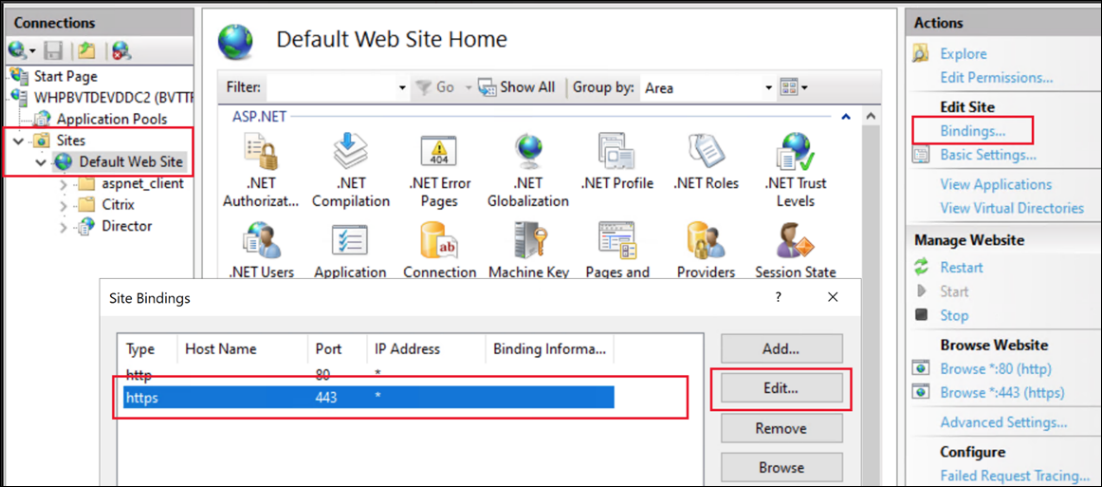
-
Crear o editar el enlace del sitio:
-
Para un nuevo enlace, establezca el tipo en https y el puerto en
443. -
Seleccione el certificado SSL apropiado.
-
En Windows Server 2022 o superior, seleccione opcionalmente Deshabilitar TLS heredado para garantizar que los usuarios solo puedan conectarse utilizando versiones de TLS modernas.
-
Haga clic en Aceptar.
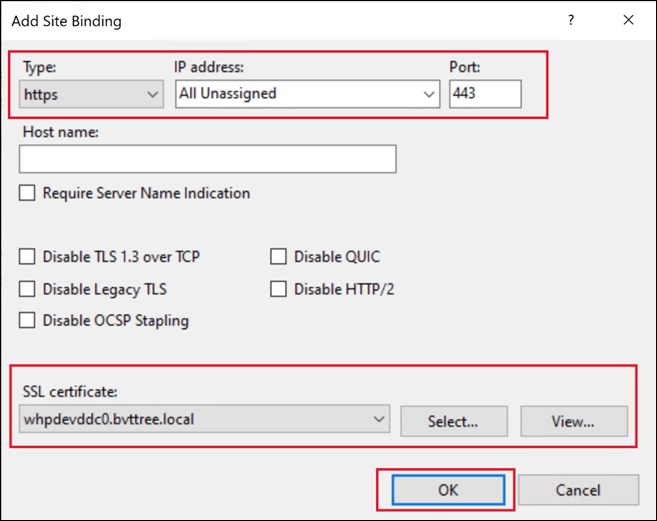
-
También puede cambiar el certificado mediante PowerShell. Por ejemplo, el siguiente script busca un certificado con un nombre común determinado y lo vincula a todas las direcciones IP, al puerto 443 y deshabilita las versiones heredadas de TLS.
$certSName = 'CN=whpdevddc0.bvttree.local' # The subject name of the certificate
$certificate = Get-ChildItem -Path Cert:\LocalMachine\My\ | ? {$_.Subject -eq $certSName}
netsh http add sslcert ipport=0.0.0.0:443 certhash=$($certificate.Thumbprint) certstorename=My appid="{91fe7386-e0c2-471b-a252-1e0a805febac}" disablelegacytls=enable
<!--NeedCopy-->
Tenga en cuenta que appid es un GUID arbitrario que se puede utilizar para identificar qué aplicación agregó el certificado.
Usar el certificado autofirmado
Puede utilizar el certificado autofirmado existente, pero no se recomienda porque requiere configurar manualmente cada máquina que accede al servidor.
Para instalar el certificado autofirmado en las máquinas que necesitan conectarse a Web Studio:
- Exporte el certificado autofirmado existente desde los servidores Web Studio y Delivery Controller.
- Importe el certificado en el almacén de Certificados raíz de confianza de las máquinas que deben acceder al servidor.
(Opcional) Habilitar seguridad de transporte estricta HTTP (HSTS)
Seguridad de transporte estricta HTTP (HSTS) le dice a los navegadores web que solo usen HTTPS cuando accedan al sitio. Si un usuario intenta acceder a la URL mediante HTTP, el navegador cambia automáticamente a HTTPS. Esta configuración garantiza la validación de la conexión segura tanto en el lado del cliente como en el del servidor. El navegador mantiene esta validación durante el período configurado.
En Windows Server 2019 y versiones posteriores, puede configurar HSTS en IIS:
- Abra el Administrador de Internet Information Services (IIS).
- Seleccione Sitio web predeterminado (o el sitio web apropiado).
- En el panel Acciones del lado derecho, seleccione HSTS….
- Seleccione Habilitar e ingrese un tiempo máximo de validez, por ejemplo 31536000 para un año.
- Seleccione Redirigir Http a Https. > Nota: > > Web Studio configura automáticamente una regla de reescritura de URL para redirigir HTTP a HTTPS al acceder al sitio web de Studio. Sin embargo, esta opción también se aplica a Director y a cualquier otra aplicación en el sitio de IIS.
-
Haga clic en Aceptar.
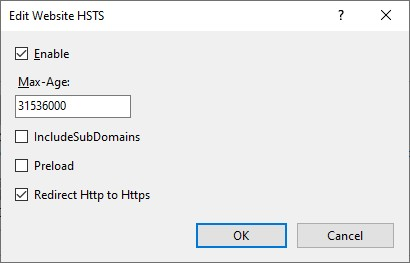
(Opcional) Cambiar el número de puerto predeterminado
De forma predeterminada, Web Studio y Director utilizan el puerto 443 para acceso HTTPS seguro. Para cambiar este número de puerto, siga estos pasos para crear un vínculo de sitio para el puerto deseado en Sitio web predeterminado.
Pasos:
-
En el servidor que aloja Web Studio, abra Administrador de Internet Information Services (IIS).
-
En el panel Conexiones, expanda el nodo del servidor y seleccione Sitio web predeterminado en Sitios.
-
En el panel Acciones de la derecha, haga clic en Enlaces.
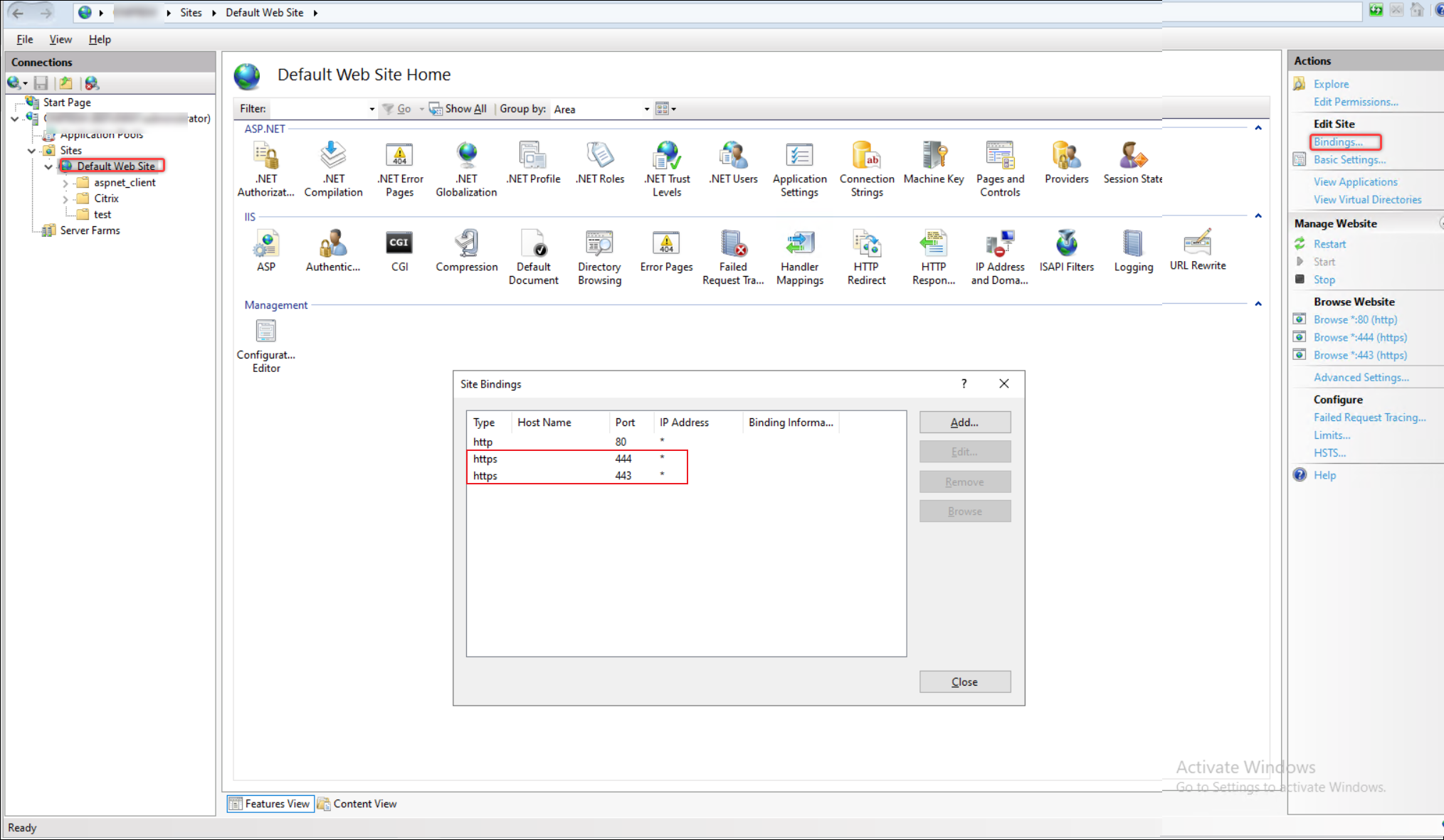
-
En la ventana Enlaces del sitio, haga clic en Agregar.
-
En la ventana Agregar enlace de sitio, configure lo siguiente para el nuevo enlace:
- Tipo: Seleccione https.
- Dirección IP: Seleccione la dirección IP correspondiente o déjela como Todo sin asignar si corresponde.
- Puerto: Introduzca el número de puerto deseado (por ejemplo, 444).
- Certificado SSL: Seleccione el certificado SSL apropiado para una comunicación segura.
Nota:
Si el Delivery Controller y Web Studio están instalados en máquinas separadas y el servidor no tiene otros servicios o sitios web implementados, puede eliminar el puerto 443. De lo contrario, mantenga este puerto para evitar problemas de comunicación con el servicio de orquestación y otros servicios de FMA.
-
Haga clic en Aceptar para guardar el enlace y después cierre la ventana Enlaces del sitio.
-
En Administrador de IIS, haga clic en el nodo del servidor y, a continuación, en el panel Acciones, haga clic en Reiniciar para aplicar el nuevo enlace.
(Opcional) Inhabilitar la redirección HTTPS
Cuando instala Web Studio, de forma predeterminada, cualquier acceso HTTP se redirige automáticamente a HTTPS. Es posible deshabilitar esta redirección para permitir el acceso HTTP. Este enfoque se recomienda solo si ha tomado otras medidas para bloquear el acceso HTTP. En el caso de que tenga un balanceador de carga con terminación TLS frente a Web Studio, aún se recomienda utilizar HTTPS entre su balanceador de carga y Web Studio.
- Inicie sesión en el servidor Web Studio.
- Abra Administrador de Internet Information Services (IIS) y vaya a Nombre_del_servidor > Sitios > Sitio web predeterminado > Reescritura de URL.
-
Inhabilite las reglas de entrada para la redirección a https, como se muestra en la siguiente captura de pantalla.
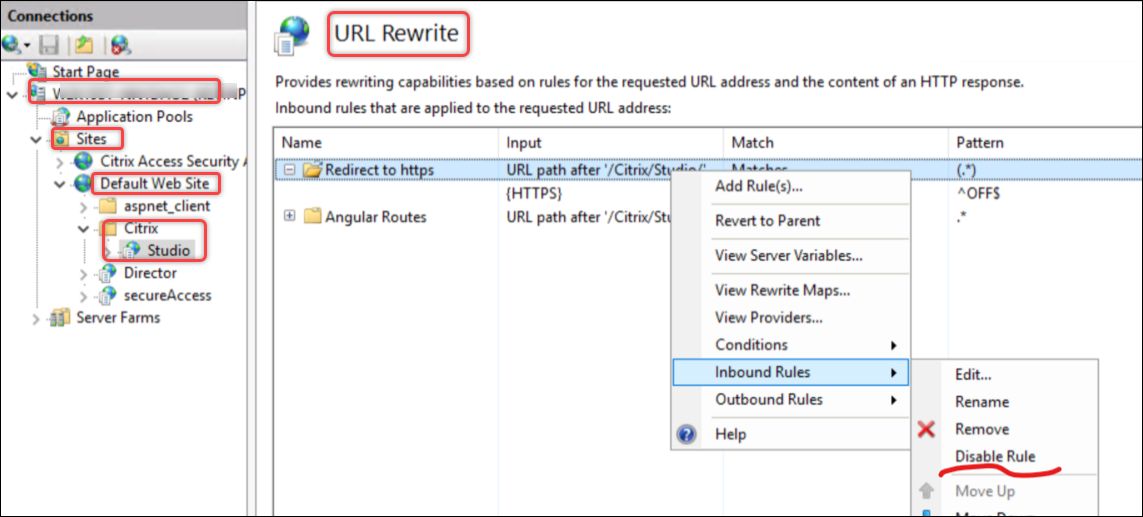
Si ha habilitado HSTS en IIS, entonces también debe borrar Redirigir Http a Https.
Compartir
Compartir
En este artículo
- Comportamiento predeterminado
- Habilitar el acceso seguro a través de HTTPS
- Crear o importar un certificado de confianza
- Enlazar el certificado al puerto 443
- Usar el certificado autofirmado
- (Opcional) Habilitar seguridad de transporte estricta HTTP (HSTS)
- (Opcional) Cambiar el número de puerto predeterminado
- (Opcional) Inhabilitar la redirección HTTPS
This Preview product documentation is Citrix Confidential.
You agree to hold this documentation confidential pursuant to the terms of your Citrix Beta/Tech Preview Agreement.
The development, release and timing of any features or functionality described in the Preview documentation remains at our sole discretion and are subject to change without notice or consultation.
The documentation is for informational purposes only and is not a commitment, promise or legal obligation to deliver any material, code or functionality and should not be relied upon in making Citrix product purchase decisions.
If you do not agree, select I DO NOT AGREE to exit.